
作者|Ricky的水果摊
时间|2022年7月6日
文章目录
- 实验目的
- 实验内容
- 1.文件信息命令
- 2. 基本的命令行文件管理
- 3. 文件系统权限操作
实验目的
- 使用 「控制字符」 执行特殊功能;使用
file 和 strings 命令确定文件类型; 使用 cat 和 more 命令显示文本文件的内容;使用 head 和 tail 命令显示文本文件的部分内容;使用 wc 命令确定单词、行和字符数;使用 diff 命令比较 2 个文件。 - 回顾 文件和目录命名约定;使用
touch 命令创建新文件;使用 mkdir 命令创建新目录;使用 rm 命令删除文件;使用 rm -r 命令删除目录。 - 显示文件系统权限,确定文件的用户权限、属组权限或其他 (公共) 权限,确定对于一个可执行文件的文件权限,使用默认权限创建一个文件或目录。
- 从命令行中 修改权限:使用文件系统来控制安全访问,使用 符号模式 修改文件或目录的权限,使用 八进制模式 修改文件或目录的权限
- 使用 vi 编辑器 创建一个脚本文件,并且使它可执行
- 访问文件管理器,使用文件和目录权限工作;使用文件管理器确定文件或文件夹的权限;使用文件管理器修改文件或文件夹的权限。
实验内容
1.文件信息命令
步骤 1:开机,登录进入 GNOME
在 GNOME 登录框中填写指导老师分配的用户名和口令并登录。
步骤 2:访问命令行
单击系统,在菜单中单击 “系统工具”—“终端” 命令,打开终端窗口。
步骤 3:使用「控制字符」执行特殊功能
控制字符 用来执行特殊的作业,如中止和启动屏幕输出。
Ctrl + C:终止 当前进程。
Ctrl + Z:暂停 当前进程。(进程进入 悬挂状态)
Ctrl + D: 表示文件的末尾或者退出。
Ctrl + U: 擦除整个命令行。如擦除输入密码,重新开始输入。
问题1:
当你接下Ctrl + Z的时候,发生了什么事情?
回答1:
退出了当前manual,回到命令行界面
问题2:
-
在 shell 提示符下键入 bc ,启动基本的计算器工具程序。
-
把两个数字相乘 (键入:458*594 ,然后按回车键) 。
-
按 Ctrl + D 退出计算器。
当使用计算器的时候,你的提示符是什么?
回答2:

无提示符
问题3:
输入一个命令,在接下回车键执行命令之前按下 Ctrl + U,结果是什么?
回答3:
当前指令被擦除
步骤 4:使用 file 命令 确定文件类型
file 命令可以用来 确定文件类型,常见的输出格式有:文本文件、可执行文件或数据文件。
步骤 5:使用 strings 命令
strings 命令用于读取可执行文件,如 /usr/bin/cat。在大多数情况下,strings 命令也可以给出命令的使用语法。
问题
使用 strings 命令查看 /usr/bin/cat 文件的可读字符,列出 strings 命令中的一 些输出。
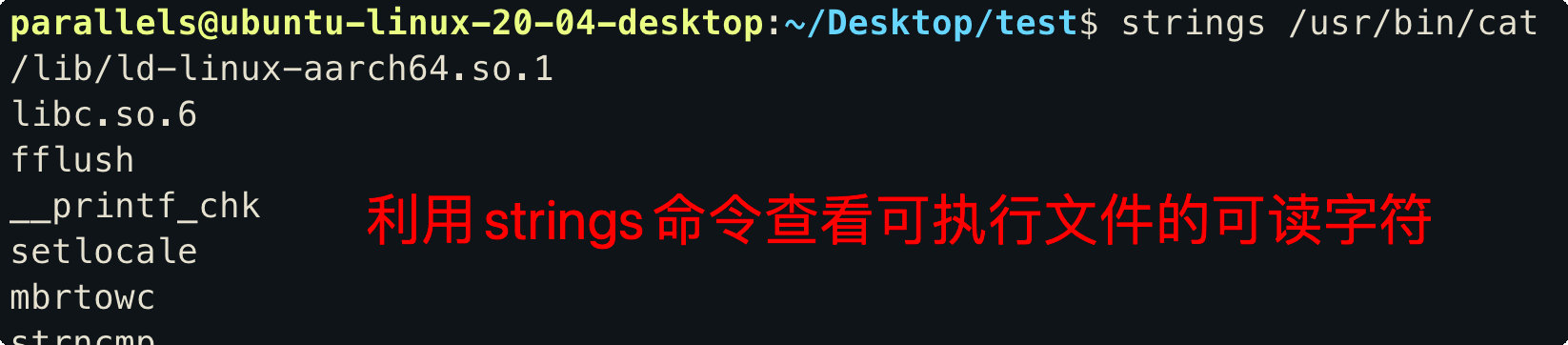
步骤 6:使用 cat 命令 显示文件的内容
cat 命令在屏幕上显示一个文本文件的内容,常用于显示如脚本文件这样的短文本文件。
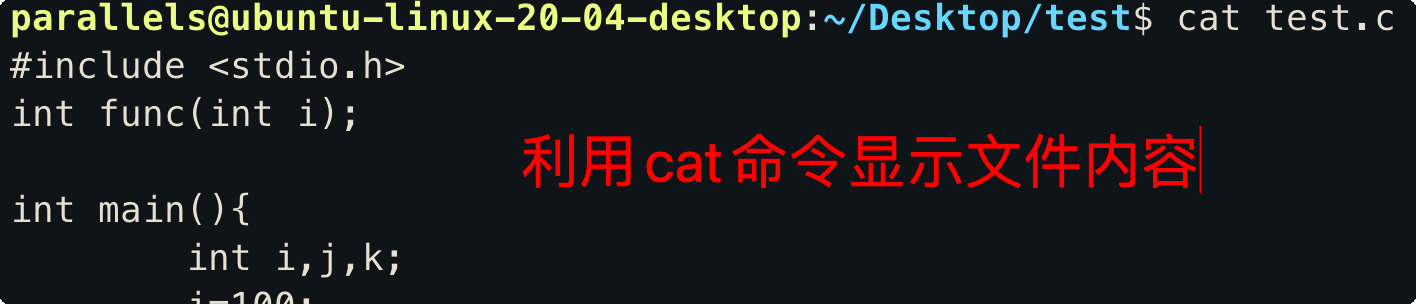
步骤 7:使用 more 命令 显示文件的内容
more 命令是一个用于显示文本文件首选的方法,因为它会自动的一次显示一屏文件内容。
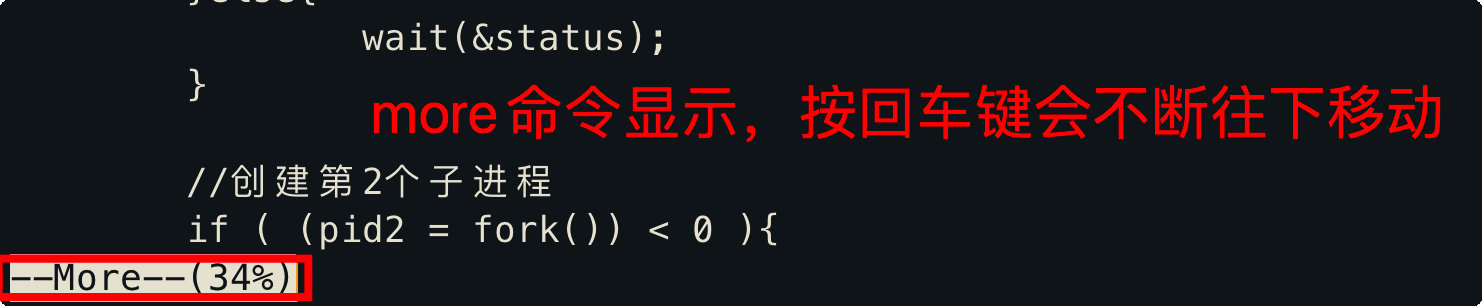
步骤 8:使用 head 命令 显示文件的一部分
head 命令用于显示一个或多个文本文件的前 n 行。在默认情况下,如果没有给出 -n 选项,将显示前 10 行。当您只想查看文件的开始的几行,而不管文件的大小的时候,head 命令是很有用的。
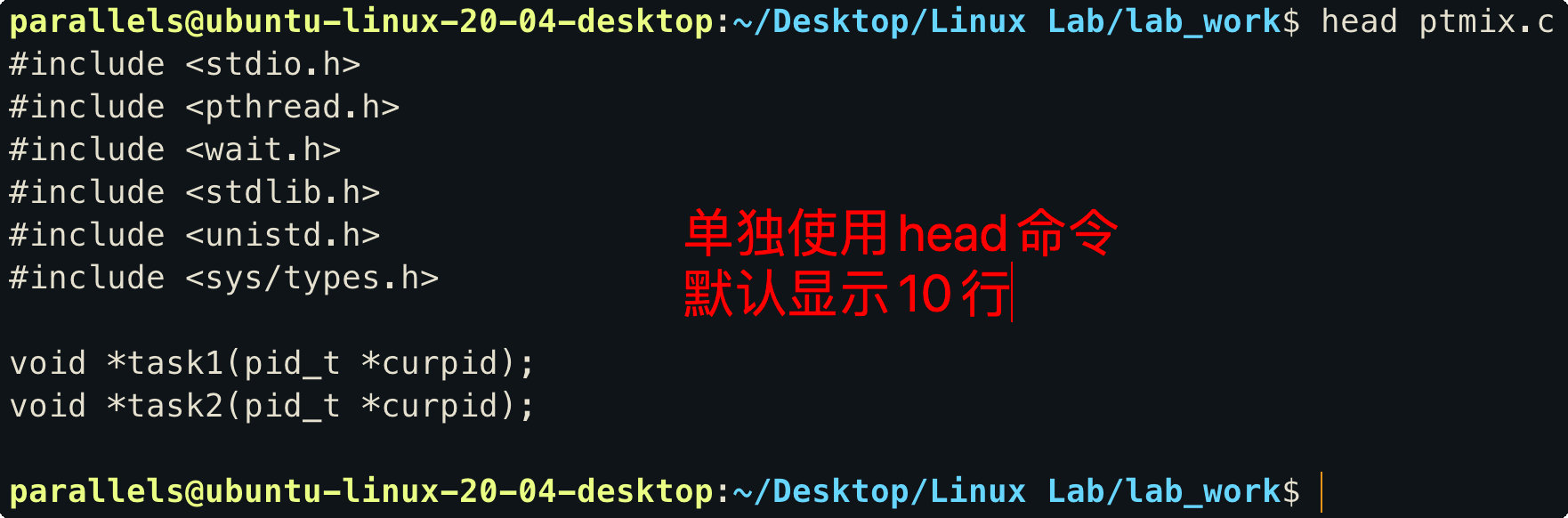
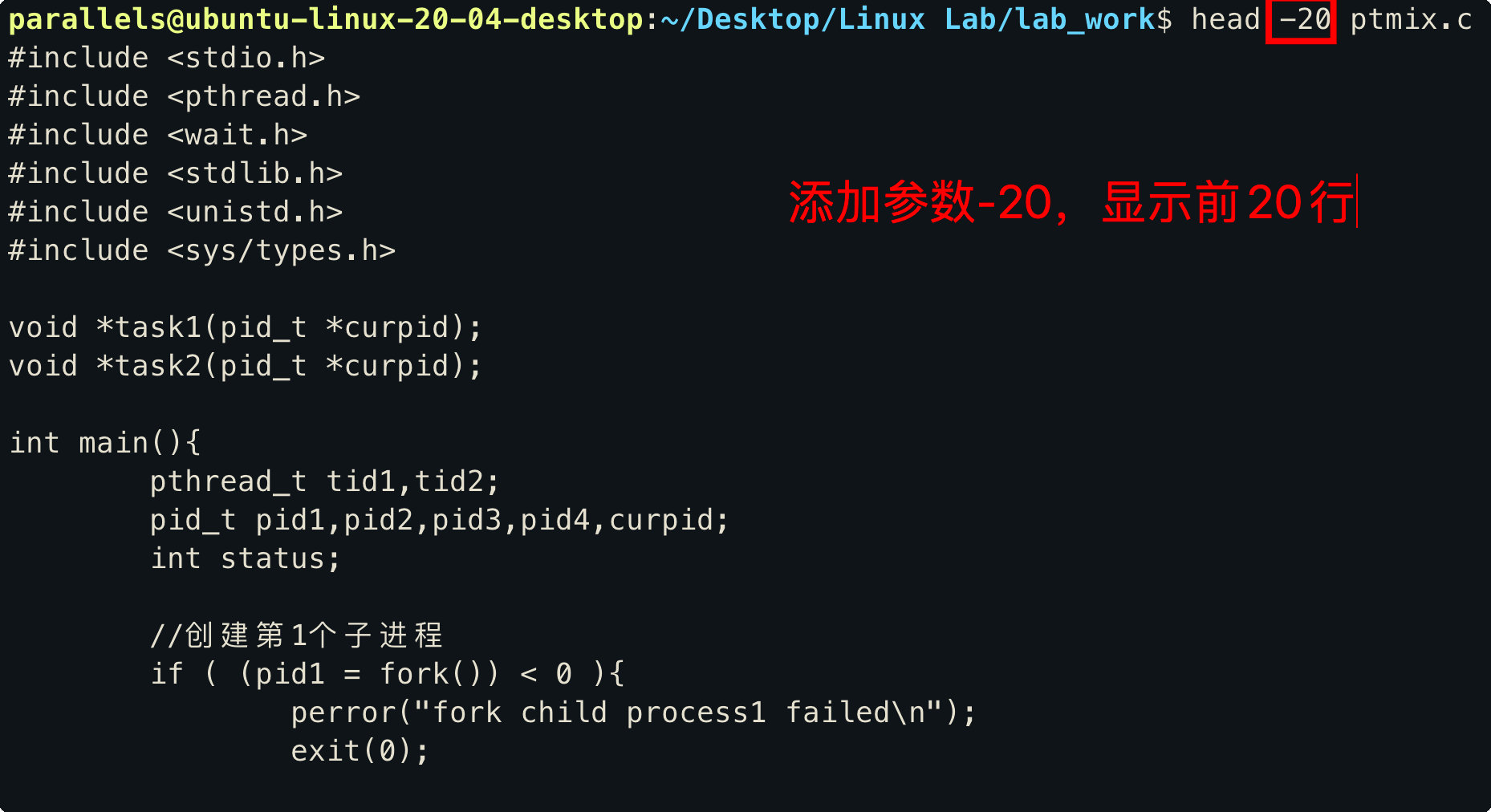
步骤 9:使用 tail 命令 显示文件的一部分
使用 tail 命令,显示文件的最后几行。默认情况下,如果没有指定 -n 选项,将显示最后10 行。
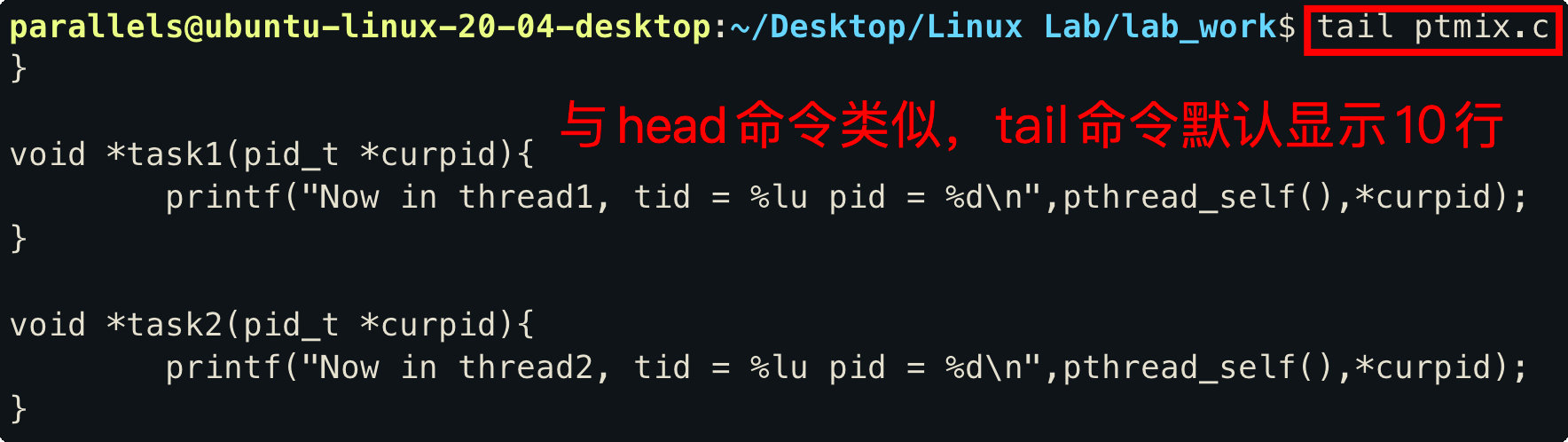
步骤 10:通过使用 wc 命令,确定行数、单词数和字符数
wc 命令可以用于显示文本文件的行数、单词数、字节数或者字符数。使用不带选项的 wc 将给出文件的行数、字节数。使用带一个选项的 wc,可以确定想查看的哪一项内容。

步骤 11:使用 ls | wc
使用 wc 和 ls 命令可以确定主目录中条目 (文件和目录) 的数目。

步骤 12:使用 diff 命令 确定文件之间的不同之处
diff 命令用于比较 2 个文本文件,找出在它们之间的不同之处。
该命令有 2 个选项:-i 和 -c
- -i 选项忽略字母的大小写,例如 A 和 a 相等
- -c 选项执行细致的比较。
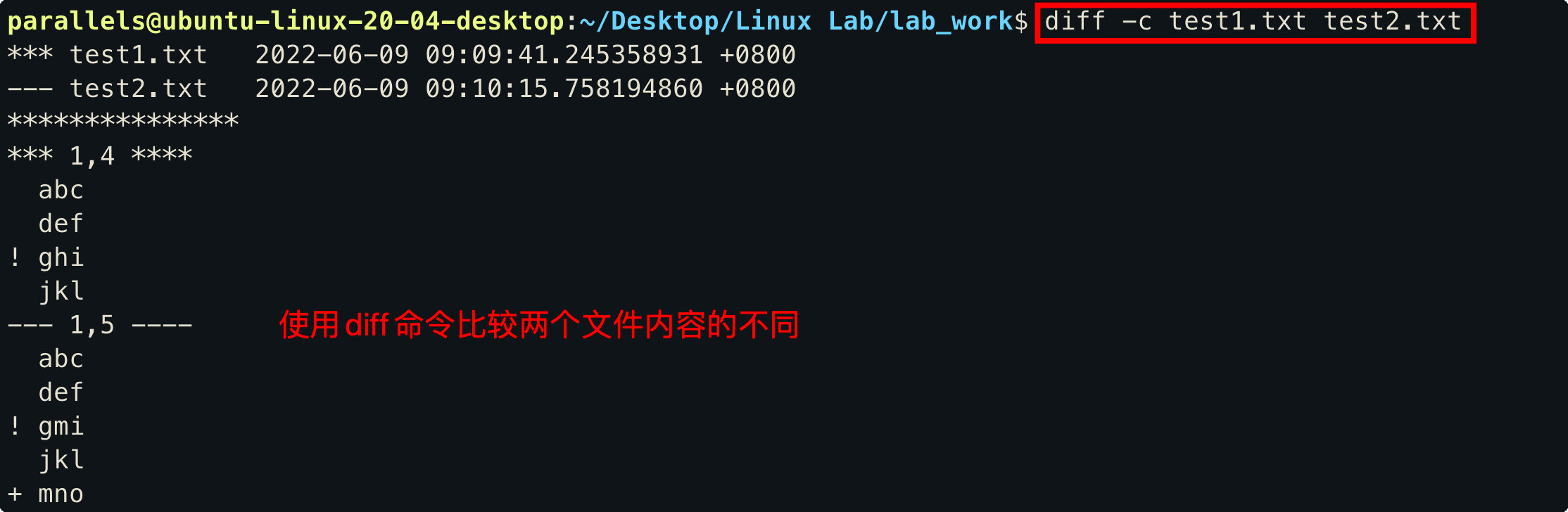
步骤 13:关闭终端窗口,注销
2. 基本的命令行文件管理
步骤 14:回顾 Linux 的文件和目录命名规则
-
最大长度:组成文件和目录名最大长度为 255 个数字/字母字符,应尽可能保持文件名简洁且有意义
-
非数字字母字符:
一些非数字字母字符或者元字符是可用的,包括下划线 (_) 、连字符号 (-) 和句点 (.) 。 这些元字符可以在文件或目录名中使用多次 (如Feb.Reports.Sales 是一个有效的文件或目录名)
星号 (*) 、 问号(?) 和发音符号 (~) 、方括号 ([ ]) 、&、管道 [ | ] 、引号 (“”) 和美元符号 ($) 在文件名中允许使用,但不推荐这么做,因为这些字符对于 shell 有特殊的意义。
分号 (😉 、小于号 (<) 和大于号 (>) 是不允许作为文件名的
-
文件名扩展:文件名可以包含一个或多个扩展名,扩展名常被一个应用追加到文件的末端。扩展名通常是 1 个到 3 个字符,追加到文件名的末端
-
目录名的扩展名:目录名一般不包含扩展名,但是也没有规则反对这一点
-
大小写敏感:Linux 文件和目录名是大小写敏感的。Project1 和 project1不是同一个文件。在一个目录中,不能够有两个文件有着同样的名字。一般规则都是使用小写字母
| 文件名 | 是否为Linux文件名或目录名 | 判断理由 |
|---|
| 12345abcde678 | 是 | 包含有效数字与字符 |
| Hobbies:2 | 是 | 包含有效数字与字符 |
| Adcd-123 | 是 | 包含有效数字与字符 |
| Sale*repts*2001 | 是,但不推荐 | (*)一般不推荐 |
| D.projects.bj.2001 | 是 | 包含有效数字与字符 |
| Projects>1.bj-2001 | 否 | 包含无效字符> |
步骤15:使用 touch 命令 创建文件
touch命令可以同时创建一个或多个文件,对于快速创建需要处理的文件很有用。touch命令也可以用来更新文件被访问的时间和日期,使文件可以再次被备份,当创建文件或目录的时候,可以指定绝对和相对的路径名。
命令格式: touch filename
- 在主目录中使用 touch 命令创建一个名为 newfile 的文件,应该使用什么命令?
touch newfile
- 使用 touch 命令在这个目录中创建另一个叫做 filenew 的新文件,应该使用什么命令?
touch filenew
-
输入命令显示 practice 目录中的文件的长列表。创建的文件列出来了吗?

-
谁是文件的所有者?和文件关联的组是什么?创建的日期和时间是什么?

-
文件的大小是多少?

-
使用 file 命令确定 newfile 的文件类型。它是哪一类的文件?

-
使用 touch 命令同时创建 3 个文件:new1、new2 和 new3,应该使用什么命令?
touch new1 new2 new3
步骤16:使用 mkdir命令 创建新目录
命令格式: mkdir diretory._name
1.从主目录中,使用相对路径名改变到 practice 目录中,使用什么命令?
cd practice
2.使用 mkdir 命令,在这个目录中创建一个叫做 newdir 的子目录,使用什么命令?
mkdir newdir
3.输入命令,显示 practice目录中文件和目录的长列表。创建的目录列出来了吗?
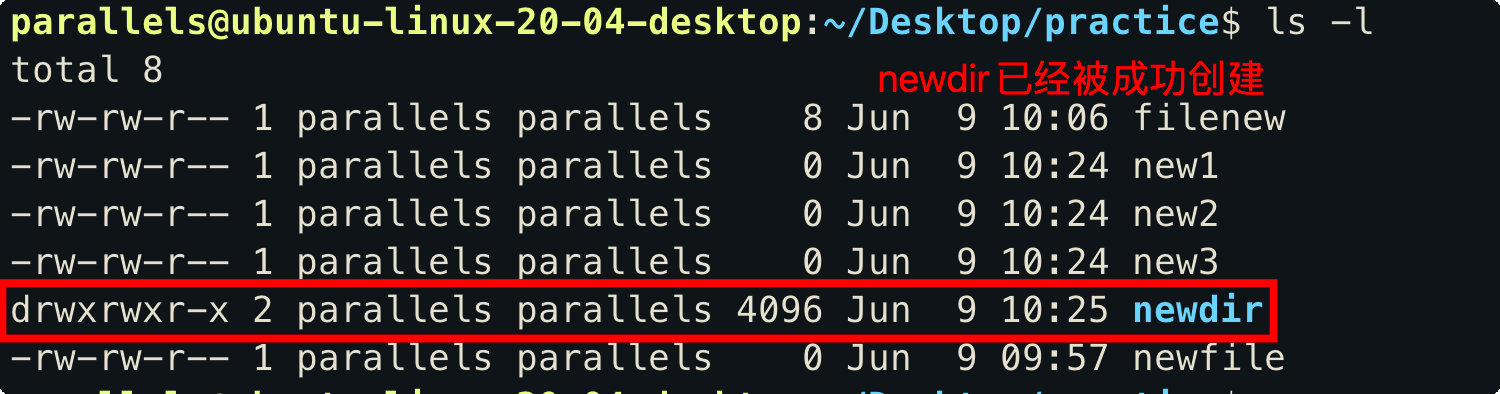
4.目录的所有者是?
所有者是parallels
5.使用 file 命令确定 newdir 文件的类型,它是哪一类的文件?

6.如果名字中没有字符 dir,采取别的什么方法来识别出它是一个目录?
根据高亮的颜色区分
7.mkdir 命令创建3个目录,目录名分别为 high、 medium 和 low,应该使用什么命令?
mkdir high medium low
8.用ls命令检查创建是否成功

步骤17:使用 rm 命令 删除文件
rm 命令可以删除单个文件或多个文件,可以通过在 rm 命令之后指定文件的名字,或者使用(*)和(?)通配符,同时删除几个文件。
在 Linux 系统中删除的文件是永远被删除了,除非使用图形界面删除文件,它们才能够被恢复。rm 命令可以带 -i 选项使用,它在删除文件之前会提示用户,避免误删文件。
命令格式:rm [-i] filename
1.使用 rm命令 删除早先在 practice 目录中创建的 newfile 文件,应该使用什么命令?
rm newfile
2.用带 -i 的 rm 命令,删除早先在 practice 目录中创建的 filenew 文件。

3.删除早先创建的三个名为 new1、new2 和 new3 的文件。使用(?)通配符,用一个命令删除所有三个文件
rm new?
步骤18:使用 rm -r命令 删除目录
rm -r 目录用于删除目录,它将删除从目标目录开始的目录,包括所有的子目录和文件。
命令格式:rm -ri directory_name
1.删除早先创建的 newdir 子目录,使用什么命令?
rm -ri newdir
2.用相对路径名和快捷方式,改变回到 practice 子目录中,应使用什么命令?
cd ..
3.使用一个命令删除 high 和 medium 子目录,应使用什么命令?
rm -ri high medium
步骤19:练习所学习到的内容
通过在 practice 目录中创建一个三级的目录树,练习使用 touch、 mkdir 和 rm命令,记住可以使用一个命令创建整个目录结构。在每个目录中创建多个文件,结束的时候,请删除实验时创建的文件和目录。
步骤20:关闭终端窗口,注销
3. 文件系统权限操作
步骤 1:开机,登录进入 GNOME
在 GNOME 登录框中填写指导老师分配的用户名和口令并登录。
步骤 2:访问命令行
单击“应用程序”菜单中单击“系统工具”-“终端”命令,打开终端窗口。
步骤 3:显示权限
权限控制着谁能够对文件系统中的文件和目录做什么。目录和文件权限可以使用 ls -l 命令来确定。

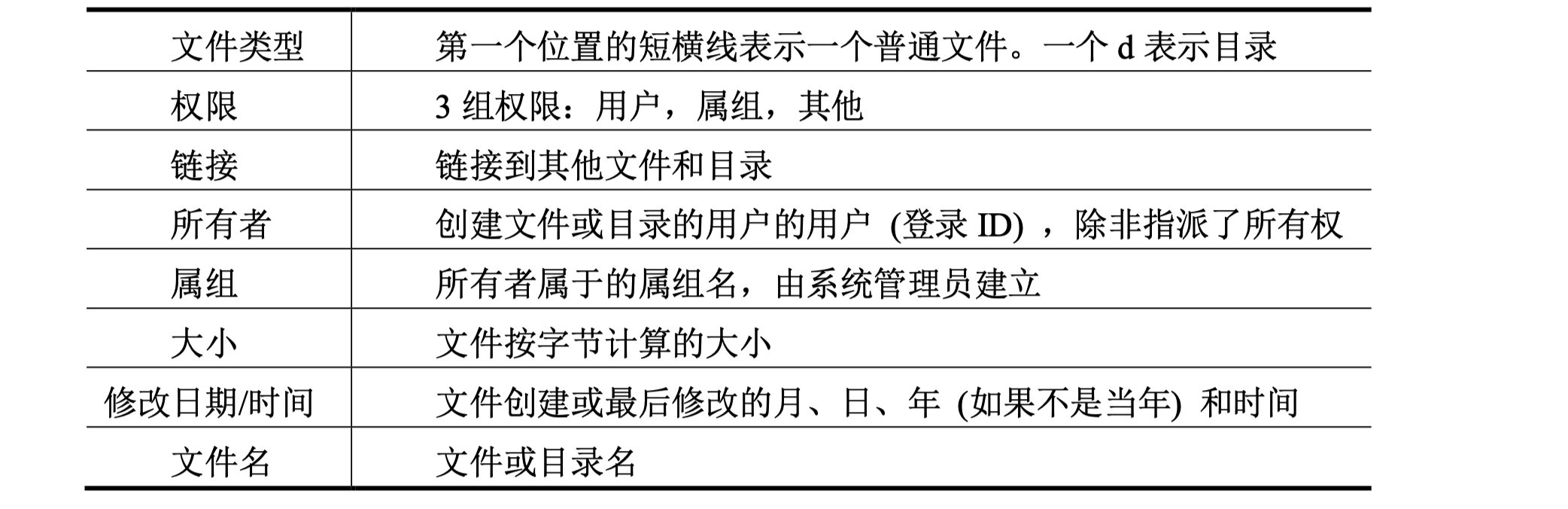
步骤4:解释权限
| 符号 | 权限 | 普通文件 |
|---|
| r | 读 | 文件可以被显示或者拷贝,只有读权限不能够删除或移动文件 |
| w | 写 | 文件可以被修改、移动和删除 |
| x | 执行 | 文件可以被执行 (shell 脚本或者可执行文件) |
| - | 权限被拒绝 | 短横线表示权限被拒绝 |
步骤 5:确定文件的用户权限
9个权限被分成3个权限1组,每组的3个权限总是按照 r、w、x的顺序排列,如果无当前权限,将由-代替
第 1 组的3个权限是 用户的权限组,这些权限决定其所有者能够做什么。
实践:创建一个test的文件,向test中输入适量的文本,查看test文件的相关权限

1.谁是 test 文件的所有者?
parallels
2.用户权限的头 2 个字符是什么?
rw → 表示可读可写
3.在用户的权限组中,第 3 个位置是什么?
- → 表示无执行权限
4.列出根据所给的文件权限,用户 (所有者) 能够做的 4 件事情。
读取、修改、删除、拷贝
步骤 6:确定文件的属组权限
系统管理员给每一个用户分配了一个主属组,第 2 组的 3 个权限决定了主属组的成员能够做什么

1.test 文件的所有者是什么主属组的成员?
parallels
2.属组权限的第一个字符是什么?这允许属组的其他成员对文件进行什么操作?
r / 可读
步骤 7:确定文件的其他 (公共) 权限
最后一组字符,叫做其他权限,是其他每一个人都有的权限。其他指既不是文件所有者也不是文件所有者所在属组的成员,但是有权访问系统的所有人。

1.不是所有者和属组的其他人对 test 文件有什么权限?
不是所有者和属组的其他人有 可读权限
步骤 8:确定可执行文件的文件权限

1.从主目录中显示在 /usr/bin 目录中的 bc 文件的长目录列表。使用什么命令?
ls -l /usr/bin/bc
2.用户权限是什么?
可读、可写、可执行
3.属组权限是什么?
可读、可执行
4.其他权限是什么?
可读、可执行
步骤 9:使用默认权限创建一个新文件
使用默认权限创建新文件,使用 touch 命令在主目录中创建一个新文件
1.在主目录中创建一个叫做 newfileperms 的新文件,使用什么命令和路径名?
touch ~/newfileperms
2.查看 newfileperms 的权限,使用什么命令和路径名?
ls -l newfileperms

3.分配给这个文件的默认权限是什么?
用户:可读、可写
主属组:可读、可写
其他用户:可读
4.谁是所有者?
parallels
5.谁是主属组?
parallels
6.主属组的成员能够重新命名这个文件吗?
可以
步骤 10:使用默认权限创建一个新目录
使用 mkdir 命令创建一个新目录。
1.在主目录的 practice 目录中创建一个叫做 newdirperms 的新目录。使用什么命令和路径名?
mkdir ~/Desktop/practice/newdirperms
2.列出主目录中的内容,查看 newdirperms 的权限。使用什么命令和路径名?
ls -l practice

3.分配给这个目录的默认权限是什么?
用户:可读、可写、可执行
主属组:可读、可写、可执行
其他用户:可读、可执行
4.谁是所有者?
parallels
5.谁是主属组?
parallels
6.一个主属组的成员能够在这个目录中添加文件吗?
可以
步骤 11:回顾 chmod 命令模式
chmod命令 被文件所有者 (或超级用户) 用来修改文件权限。
命令格式:chmod mode filename
步骤 12:使用符号模式修改文件权限
符号模式的命令格式使用字母和符号,命令的模式部分由 3 个部分组成:
- 用户对象:u = 用户,g = 属组, o = 其他,a = 所有
- 操作:设定 (=) ,删除 (-) ,给予 (+)
- 权限:r = 读,w = 写,x = 执行
1.在主目录中使用相对路径名创建一个叫做 chmoddir 的新目录。使用什么命令创建目录?
mkdir chomoddir
2.改变到 chmoddir 目录中,创建一个叫做 symfile 的新文件,使用什么命令创建文件?
touch symfile
3.使用 ls -l 命令来确定 symfile 的权限

4.使用 chmod 命令,在符号模式下,删除其他用户对于文件 symfle 的读权限,使用什么命令?
chmod o-r symfile

5.如果想只使用一个命令删除属组和其他类别的读权限,使用什么命令?
chmod og-r symfile

步骤 13:使用符号模式修改目录权限。
1.改变回到主目录,使用什么命令?
cd ..
2.从主目录中列出早先创建的新的 chmoddir 目录的权限

3.除了自己或者属组成员以外的其他用户能够从 chmoddir 目录中拷贝文件吗?为什么能或者为什么不能?

4.使用 chmod 命令,在符号模式下,删除其他类别用户对于目录 chmoddir的读和执行权限
chmod o-rx chmoddir
5.再次列出目录的权限。其他类别用户的权限是什么?

6.主属组成员能够在你的 chmoddir 目录中创建或者拷贝文件吗?为什么能或者为什么不能?

7.使用 chmod 命令,在符号模式下,给主属组去除对目录 chmoddir 的读权限,使用什么命令?
chmod g-r chmoddir
步骤 14:确定八进制权限。
八进制模式 为同时修改所有类别用户的权限提供了一个快捷的数字方式,而且允许每组权限不同。
练习:
| 用户权限 | 八进制数 | 属组权限 | 八进制数 | 其他权限 | 八进制数 | 八进制模式权限 |
|---|
| rwx | 7 | rw- | 6 | rw- | 6 | 766 |
| rw- | 6 | r– | 4 | r– | 4 | 644 |
| r– | 4 | r– | 4 | r– | 4 | 444 |
| rwx | 7 | r–x | 5 | r–x | 5 | 755 |

步骤15:使用八进制模式修改文件权限
使用八进制模式,没有必要指定用户的类别,因为每个数字的位置表示了三种用户类别中的一种。Octal mode 由三个数字组成,每个都是一种用户类别的总和。
命令格式:chmod octal_mode filename
1.改变到 chmoddir 目录中,创建一个叫做 octfile 的新文件,使用什么命令创建文件?
touch octfile
2.用 ls -l 命令来确定 octfile 的权限,这些是文件的默认权限,用户、主属组和其他用户的权限是什么?

3.与这个文件的用户、主属组和其他权限等同的八进制模式是什么?
664
4.使用 chmod 命令,在八进制模式下,删除其他用户对于 octfile 的 r (读) 权限,使用什么命令?
chmod 660 octfile
5.再次列出文件的权限,其他用户类别现在的权限是什么?

6.如果想只使用一个命令,删除属组和其他类别的所有权限,使用什么命令?
chmod 600 octfile
步骤 16:使用八进制模式修改目录权限。
下面的格式用于修改目录的权限,-R (递归) 选项修改指定目录的权限,包括其中的所有子目录和文件。
命令格式:chmod [-R] octal_mode directoryname
1.改变到主目录,使用什么命令?
cd ..
2.从主目录中列出 chmoddir 目录的权限,对于用户、主属组和其他用户的权限是什么?

3.该目录权限的八进制码是什么?
755
4.在八进制模式下,删除其他用户对于目录 chmoddir 的读和写权限,使用什么命令?
chmod 751 chmoddir
5.再次列出目录的权限,其他用户类别的权限现在是什么?用户和属组的权限保持不变吗?

6.使用八进制模式把权限改回默认权限 (rwxr-xr-x)
chmod 755 chmoddir
步骤 17:创建一个脚本文件,使它能够执行。
在本步骤中,将使用 vi 编辑器创建一个简单的文本脚本文件,脚本文件在自动重复作业的时候非常有用。
1.进入 chmoddir 目录,启动 vi 编辑器, 创建一个名为 myscript 的文件,输入 echo “hello!”
2.按下 ESC 键,返回命令模式,然后输入一个冒号,进入末行模式。按下 wq 来保存)文件,然后退出 vi
3.列出文件,它的权限是什么?

4.键入 ./myscript,就像它是一个命令,然后按下回车键,命令的响应是什么?

5. 修改 myscript 的权限,使得用户权限包括 x (执行) 。使用什么命令修改权限?
chmod 764 myscript
6.列出文件,检查修改的权限,用户 (所有者) 现在的权限是什么?

7.再次把 myscript 作为一个命令键入,然后按下回车键,命令的响应是什么?

步骤18:删除在本实验中创建的文件和目录
删除在本实验过程中在你的主目录中创建的所有文件和目录
步骤19:关闭终端窗口,注销。
本文内容由网友自发贡献,版权归原作者所有,本站不承担相应法律责任。如您发现有涉嫌抄袭侵权的内容,请联系:hwhale#tublm.com(使用前将#替换为@)